iOS 18更新卡住解決指南:8招搞定iPhone準備更新難題
Barbara Wagner/ 2024-09-27 / iOS 18
你是否遇到了iOS 18 更新卡住的問題,如常見的更新卡在「準備更新」畫面的。本指南將幫助您解決這個令人沮喪的情況,讓您順利完成iOS 18的安裝。
- 一、iOS 18 準備更新需要多久?
- 二、iOS 18 更新很久原因為何?
- 三、如何在iPhone/iPad上修復iOS 18更新卡住的問題【7個方法】
- 方法1:檢查網路連線
- 方法2:檢查儲存空間
- 方法3:完全充電您的設備
- 方法4:強制重新啟動iPhone/iPad
- 方法5:刪除更新檔案並重試
- 方法6:無需iTunes更新iOS 18 【一鍵操作 & 不會卡住】
- 四、如何在iOS 18 中修復iPhone卡在準備更新的問題【安全 & 快速】
一、iOS 18 準備更新需要多久?
為iOS更新準備更新的過程可能需要幾分鐘到一小時不等的時間,這取決於設備和連接到其上的設備的網路連接速度。如果您的iPhone/iPad設備在準備更新畫面上卡住了較長時間,則可能存在需要解決的問題,以更新設備。
二、iOS 18 更新很久原因為何
各種因素可能會影響iPhone上的軟體更新過程,例如網路連接速度、設備上的可用儲存空間以及蘋果的伺服器狀態。如果您的iPhone無法進一步進行準備更新畫面,則可能是由於其中一個問題。
當新的iOS更新發布時,數百萬iPhone用戶將盡快更新他們的iPhone。這導致蘋果伺服器負荷增加,响应时间增加。這可能是您的iPhone或iPad卡在準備iOS 18 更新的原因。
此外,網路連接速度慢也會影響更新過程的準備。更新過程需要下載文件。如果網路下載速度慢,則進行的時間會更長。
三、如何在iPhone/iPad上修復iOS 18 更新卡住的問題 【7個方法】
如果您的iOS 18 更新卡住,出現了「iOS 18 卡在更新準備」的問題,請按照以下七個方法來解決它。
方法1:檢查網路連線
確保您的設備連接到穩定的網路,以下載並安裝iOS 18 更新。如果您使用的是Wi-Fi網路,考慮切換到蜂窩數據並重試。同時,在安裝過程中避免使用VPN版本,因為它可能會減慢過程。
如果您遇到網路問題,請考慮重新啟動Wi-Fi網路路由器並查看是否解決了問題。如果問題不是來自路由器,請通過進入「設定」>>「通用」>>「轉移與重置」>>「重置網路」來重置網路設定。

方法2:檢查儲存空間
通常,iOS較大的更新需要2GB至2.5GB的儲存空間。在嘗試將您的iPhone更新到iOS 18 之前,請確保設備上有足夠的儲存空間,以便更新的文件可以輕鬆保存。否則,您將面臨「iPhone卡在準備更新iOS 18 」或更新中途卡住的問題。
您可以通過進入「設定」>>「通用」>>「iPhone儲存空間」來檢查您的iPhone的儲存空間。如果空間不足,請刪除不必要的應用程式、照片和視頻以釋放空間。

方法3:完全充電您的設備
低電量也可能導致更新過程失敗或卡在準備更新畫面上。CPU需要從電池獲得充分輸出來處理iOS更新。電量不足可能會嚴重影響更新過程,導致「iOS 18 卡在準備更新」問題。
在嘗試將您的iPhone或iPad更新到iOS 18 之前,請確保設備已充電充足。
方法4:強制重新啟動iPhone/iPad
如果您的設備卡在準備更新畫面上,強制重新啟動您的iPhone/iPad可以幫助解決問題。強制重新啟動會通過清除緩存內存、重置設置來刷新操作系統,也有助於修復臨時故障。
以下是強制重新啟動iPhone/iPad的步驟:
- 1.按下並釋放音量降低按鈕。
- 2.按下並釋放音量上升按鈕。
- 3.按住電源按鈕,直到蘋果標誌出現在屏幕上。
- 4.等待設備正常啟動。

方法5:刪除更新檔案並重試
iPhone的準備更新畫面可能由於上一個更新檔案的損壞而卡住。這可能會干擾到更新的安裝檔案,導致「iPhone卡在準備更新iOS 18 」的問題。考慮刪除更新檔案,然後再安裝iOS 18 :
- 1.進入「設定」>>「通用」>>「iPhone儲存空間」。
- 2.在列表中找到iOS 17檔案並點擊它。
- 3.點擊「刪除」選項以刪除檔案,然後再次啟動iOS 18 更新過程。

方法6:無需iTunes更新iOS 18 【一鍵操作 & 不會卡住】
如果您無法使用常規方法將您的iPhone/iPad更新到iOS 18 ,您可以使用Tenorshare ReiBoot。它可以讓您通過一鍵操作升級和降級iPhone。以下是使用Tenorshare ReiBoot更新iOS 18 的方法:
- 在電腦上安裝並啟動Tenorshare Reiboot後,點擊「iOS升級/降級」選項。
- 使用USD數據線將您的iPhone連接到電腦,然後選擇「升級」選項。
- 您可以點擊「下載」按鈕下載iOS 18 更新檔案。
- 固件下載完成後,點擊「啟動升級」按鈕。
- Reiboot將在您的iPhone或iPad上開始安裝過程,完成需要幾分鐘。請不要中斷過程,直到您的iPhone自動重啟。





方法7:使用iTunes更新iOS 18
除了通過OTA更新將您的iPhone/iPad更新到iOS 18之外,您還可以通過iTunes進行更新。如果您的iPhone在準備更新畫面上經常卡住,請考慮使用iTunes進行更新。以下是通過iTunes將iPhone/iPad更新到iOS 18 的方法:
- 1.在您的電腦上安裝並啟動最新版本的iTunes。
- 2.使用兼容的電纜將您的iOS設備連接到電腦。
- 3.點擊左側邊欄中的「摘要」選項。
- 4.點擊小型iPhone圖示,然後點擊「檢查更新」。
- 5.如果有新版本可用,請點擊「安裝更新」按鈕。
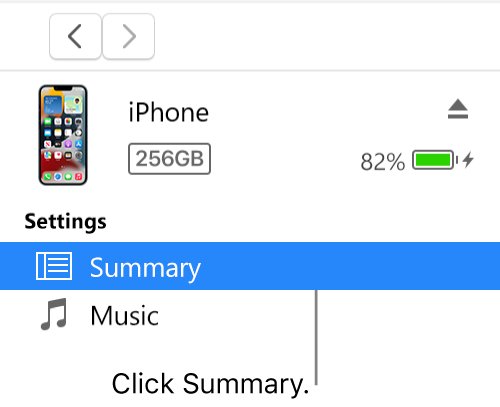
四、如何修復iOS 18 中iPhone卡在準備更新畫面的問題【安全快速】
如果以上解決方案都無法解決“iPad卡在準備更新iOS 18 ”的問題,那麼設備上可能存在一些頑固的錯誤或故障,干擾了新的iOS 18 更新。一個簡單而有效的方法便是使用Tenorshare ReiBoot。
Tenorshare ReiBoot是專為iPhone和iPad設計的功能強大的工具,可解決iPhone卡在白蘋果、iPhone黑屏等與iOS相關的問題,以及“iPad卡在準備iOS 18 ”問題。以下是修復“iphone卡在更新準備ios 18 ”的方法:
- 在您的電腦上啟動Tenorshare ReiBoot並點擊“開始修復”。然後,使用兼容的電纜將您的iPhone連接到電腦。
- 點擊“標準修復”按鈕。
- 點擊“下載”,開始下載修復過程所需的軟體文件。
- 軟體套件下載完成後,點擊開始標準。
- 等待進度條完成,中途請不要打斷。一旦過程完成,您的iPhone/iPad將自動重新啟動。





結論
iOS 18 的新功能確實令人期待與興奮。然而,當遇到“iPhone卡在更新準備iOS 18 ”等問題時,也可能會令人沮喪。
在本文中,我們討論了“iOS 18 更新卡住”以及如何修復“iPad卡在更新準備iOS 18 ”。修復iPhone/iPad上的iOS相關問題或升/降級的最佳方法是使用Tenorshare ReiBoot。該工具能讓您一鍵解決設備上所有的潛在問題。





